Questa pagina descrive come utilizzare gli insight sui blocchi e sulle transazioni per identificare le transazioni che comportano latenze elevate.
Panoramica
Per garantire la coerenza di più transazioni simultanee, Spanner utilizza blocchi per controllare l'accesso ai dati. La contesa di blocchi si verifica quando molte transazioni richiedono l'accesso frequente allo stesso blocco, causando latenze elevate. Senza un'interfaccia visiva, può essere difficile identificare le transazioni problematiche che portano a un numero elevato di problemi di contesa dei blocchi.
Le operazioni Spanner acquisiscono blocchi quando fanno parte di una transazione di lettura/scrittura. Le transazioni di sola lettura non acquisiscono blocchi.
Spanner ti aiuta a identificare le transazioni che comportano latenze elevate guidandoti nei seguenti passaggi:
- Controlla se si è verificato un picco di latenze utilizzando Spanner Monitoring.
- Controlla se ci sono problemi di contesa dei blocchi utilizzando gli insight sui blocchi.
- Identifica le transazioni problematiche utilizzando gli approfondimenti sulle transazioni.
Prezzi
Non sono previsti costi aggiuntivi per le informazioni su blocchi o transazioni.
Configurazioni delle regioni
Lock Insights e Transaction Insights sono disponibili nelle configurazioni regionali e multiregionali.
Conservazione dei dati
Il periodo massimo di conservazione dei dati visualizzati nelle dashboard
Approfondimenti sui blocchi e Approfondimenti sulle transazioni è di 30 giorni. Per i grafici,
i dati vengono recuperati dalle tabelle SPANNER_SYS.*, che hanno un periodo di conservazione
massimo di 30 giorni.
Per ulteriori informazioni su queste tabelle e sulla conservazione dei dati, consulta Statistiche sui blocchi e Statistiche sulle transazioni.
Ruoli obbligatori
A seconda che tu sia un utente IAM o un utente con controllo dell'accesso dell'accesso granulare, hai bisogno di ruoli e autorizzazioni IAM diversi.
Utente Identity and Access Management (IAM)
Per ottenere le autorizzazioni necessarie per visualizzare la pagina Approfondimenti su blocchi e transazioni, chiedi all'amministratore di concederti i seguenti ruoli IAM sull'istanza:
-
Visualizzatore Cloud Spanner (
roles/spanner.viewer) -
Lettore database Cloud Spanner (
roles/spanner.databaseReader)
Per visualizzare la pagina degli approfondimenti su blocchi e transazioni, sono necessarie le seguenti autorizzazioni nel ruolo Cloud Spanner Database Reader (
roles/spanner.databaseReader):
spanner.databases.beginReadOnlyTransactionspanner.databases.selectspanner.sessions.create
Utente con controllo dell'accesso granulare
Se utilizzi il controllo dell'accesso granulare, assicurati di:
- Disporre del ruolo Cloud Spanner Viewer(
roles/spanner.viewer) - Dispone solo di privilegi di controllo dell'accesso granulare e gli è stato concesso il ruolo di sistema
spanner_sys_readero uno dei suoi ruoli membro. - Seleziona
spanner_sys_readero un ruolo membro come ruolo di sistema corrente nella pagina di panoramica del database.
Per saperne di più, consulta Informazioni sul controllo dell'accesso granulare e Ruoli di sistema per controllo dell'accesso dell'accesso granulare.
Verifica la presenza di un picco di latenze utilizzando il monitoraggio di Spanner
Puoi utilizzare Cloud Monitoring per impostare avvisi per le metriche che superano le soglie specificate per tutte le richieste.
Se ricevi un avviso che indica un picco di latenze per un'istanza, puoi confermarlo nella dashboard di monitoraggio di Spanner, che mostra grafici per varie metriche importanti. Il grafico Latenza ti aiuta a visualizzare le latenze elevate al 50° e 99° percentile.
Per confermare un picco nelle latenze di scrittura al 99° percentile, segui questi passaggi:
Nella console Google Cloud , vai alla pagina Istanze Spanner.
Fai clic sul nome dell'istanza.
La console Google Cloud mostra una panoramica dell'istanza.
Fai clic su Monitoraggio nel menu di navigazione.
La console Google Cloud mostra i grafici dei dati per l'istanza.
Nel grafico Latenza, imposta Funzione su
Writee Percentile su99th.Controlla il grafico aggiornato per verificare se mostra picchi.
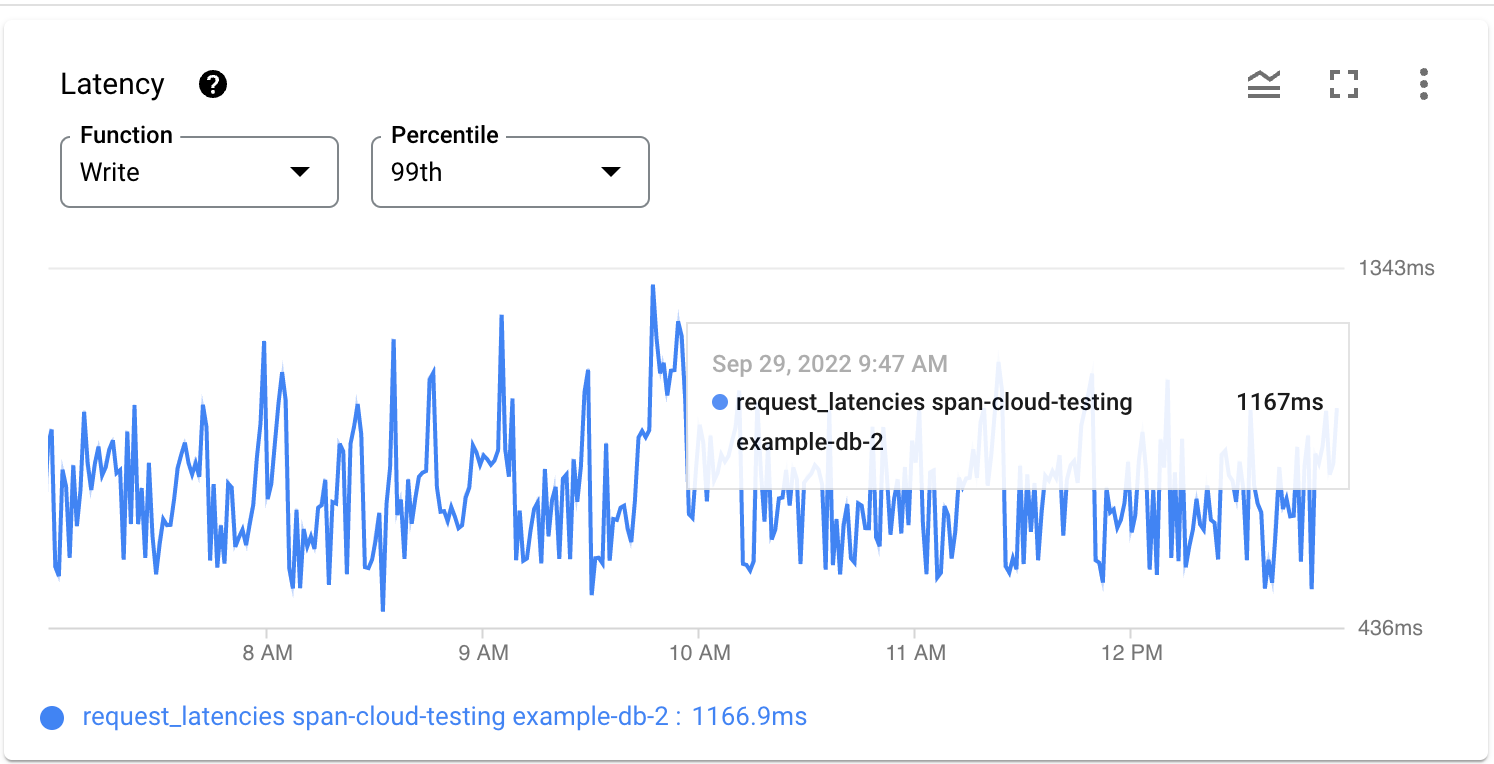
Se noti che l'utilizzo della CPU non aumenta e gli errori aumentano nelle operazioni al secondo, è probabile che i picchi di latenza siano dovuti a contese di blocco.
Controllare la presenza di problemi di contesa dei blocchi utilizzando gli insight sui blocchi
La dashboard Approfondimenti sui blocchi ti aiuta a visualizzare il tempo di attesa per il blocco in un'istanza o in un database selezionato. Può aiutarti a verificare se le latenze elevate sono dovute a contese di blocchi.
Controllare se il tempo di attesa per il blocco è elevato
Per verificare un tempo di attesa elevato per il blocco:
Fai clic su Blocca approfondimenti nel menu di navigazione.
La console Google Cloud mostra il grafico Attesa totale per il blocco, che indica il tempo di attesa per il blocco per ogni database nell'istanza.
Per impostazione predefinita, i dati visualizzati si riferiscono a
1 hour, come indicato dal selettore dell'ora nell'angolo in alto a destra della dashboard Approfondimenti sulla chiusura. Per visualizzare i dati per un intervallo più ampio, seleziona un'altra opzione, ad esempio1 day.Per saperne di più, consulta Utilizzo dei grafici.
Nel selettore Database in alto, seleziona il database che mostra il tempo di attesa del blocco più elevato.
Il grafico Attesa totale per il blocco viene aggiornato per mostrare i dati solo per il database selezionato.
Inoltre, un altro grafico, Attesa blocco per intervallo di righe, mostra i grafici per il tempo di attesa del blocco per intervalli di righe.
Fai clic sul grafico e trascina orizzontalmente per espandere l'ora in cui è visibile un picco di latenza.
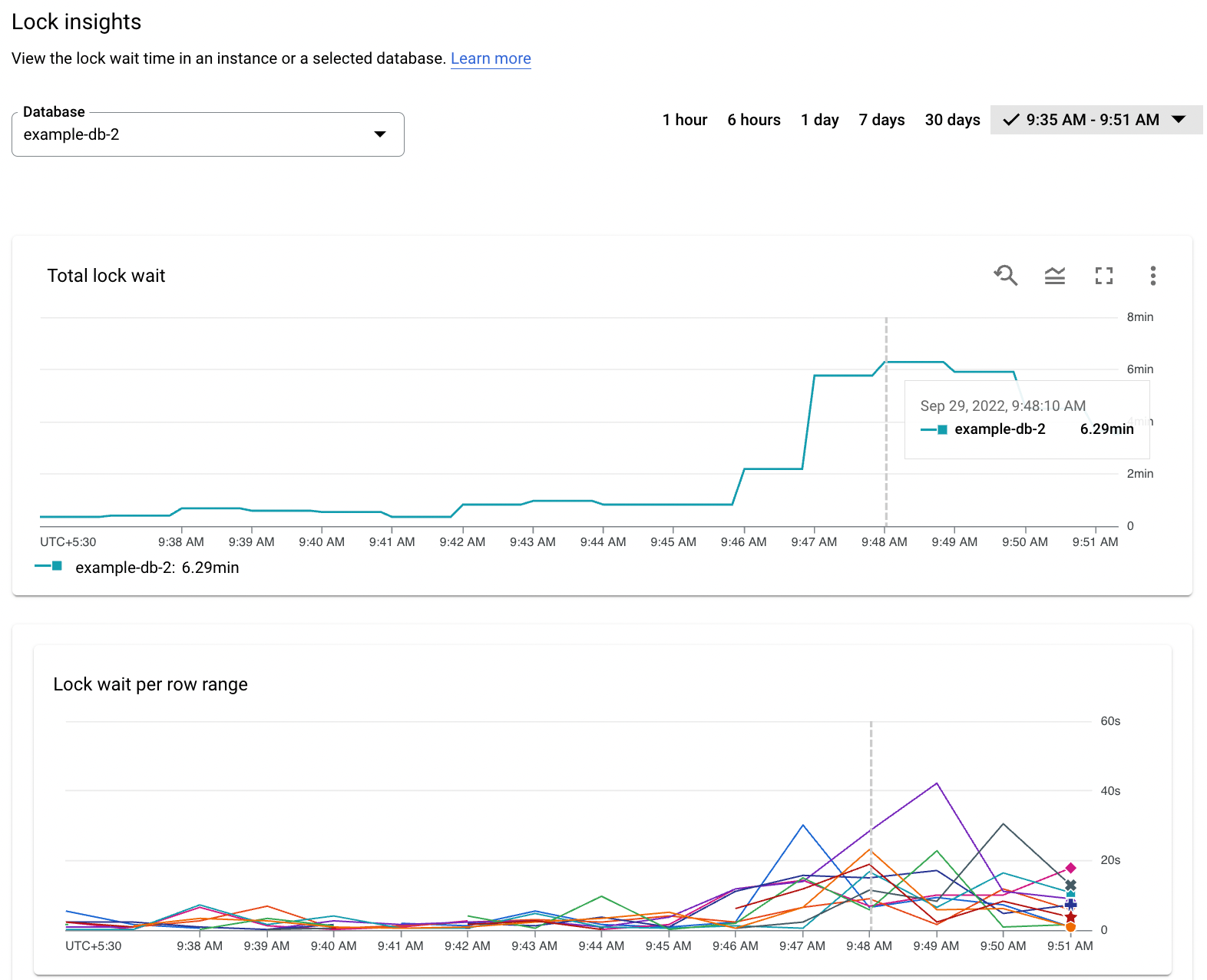
Analizzare i dati di attesa per il blocco
La tabella Approfondimenti sui blocchi mostra le seguenti colonne delle tabelle di sistema
SPANNER_SYS.LOCK_STATS:
- Chiave iniziale intervallo di righe: la chiave di riga in cui si è verificato il conflitto di blocco. Quando
il conflitto riguarda un intervallo di righe, il valore rappresenta la chiave iniziale
dell'intervallo. Un segno più (
+) indica un intervallo. - Attesa blocco: il tempo totale di attesa del blocco rappresentato visivamente su una barra orizzontale. Per impostazione predefinita, la tabella utilizza questa colonna per gli ordinamenti e mostra la chiave di inizio dell'intervallo di righe con il tempo di attesa del blocco più elevato nella parte superiore.
- Attesa blocco (secondi): il tempo di attesa cumulativo per il blocco dei conflitti di blocco registrati per tutte le colonne nell'intervallo di chiave di riga, in secondi.
- Attesa blocco (%): il tempo di attesa dei conflitti di blocco registrati per tutte le colonne nell'intervallo di chiave di riga come percentuale del tempo di attesa totale del blocco per tutti gli intervalli di chiave di riga nel database.
Per correlare i dati nel grafico Attesa blocco per intervallo di righe con i dati nella tabella, seleziona una riga. La riga correlata viene evidenziata. Al contrario, seleziona la casella di controllo di una riga nella tabella per visualizzare la linea correlata nel grafico.
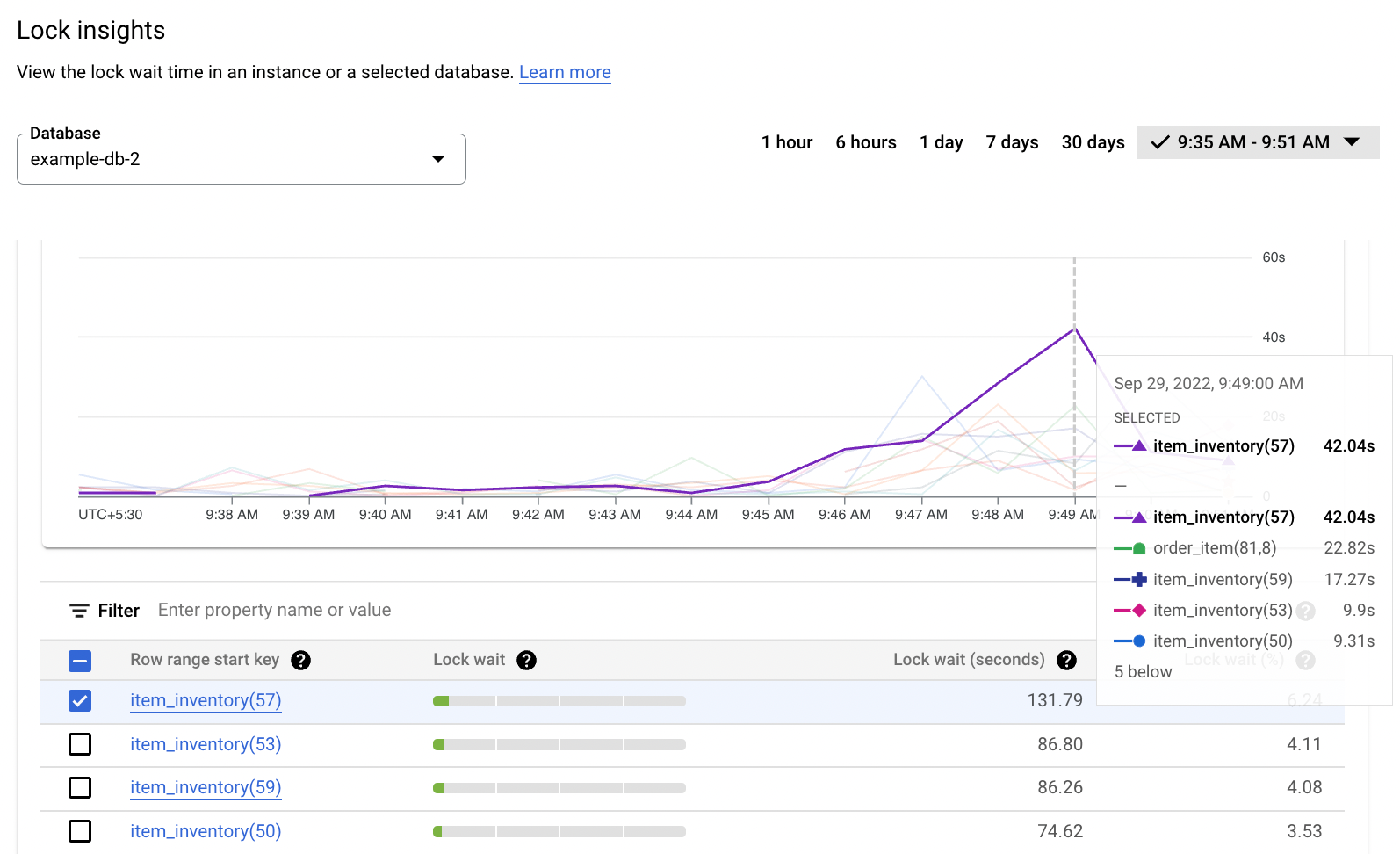
Per filtrare i dati nella tabella:
Fai clic nella casella di testo accanto a Filtra.
Seleziona una proprietà, un operatore e specifica un valore.
La tabella mostra i dati corrispondenti al filtro.
Visualizzare richieste di blocco di esempio
Il riquadro Richieste di blocco di esempio mostra i dettagli delle richieste di blocco di esempio delle transazioni in competizione.
Per visualizzare le informazioni di esempio sulla richiesta di blocco per una chiave di inizio intervallo di righe, fai clic sul link correlato nella tabella.
La tabella mostra le seguenti colonne di informazioni:
- Nome colonna di esempio: la colonna in cui si è verificato il conflitto di blocco nell'intervallo di chiave di riga.
- Modalità di blocco: la modalità di blocco richiesta.
- Visualizza transazioni: un link alla pagina Approfondimenti sulle transazioni, che mostra le transazioni che potrebbero essere in competizione per i blocchi.
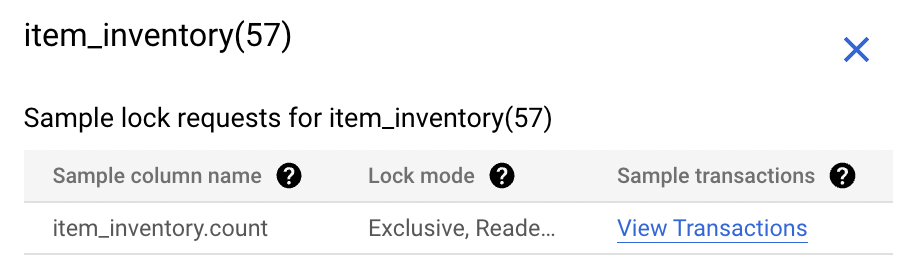
Identificare le transazioni in conflitto utilizzando gli insight sulle transazioni
La dashboard Approfondimenti sulle transazioni ti consente di visualizzare la latenza nelle transazioni su un'istanza o un database selezionato. Può aiutarti a identificare le transazioni che potrebbero causare latenze elevate a causa di conflitti di blocco.
Visualizzare le latenze delle transazioni
Per visualizzare la latenza delle transazioni, segui questi passaggi:
Fai clic su Approfondimenti sulle transazioni nel pannello di navigazione a sinistra.
Nel selettore Database in alto, seleziona il database che mostra il tempo di attesa del blocco più elevato.
In alternativa, nella dashboard Approfondimenti sui blocchi, fai clic su Visualizza transazioni per filtrare le transazioni di lettura o scrittura in una colonna di esempio specifica.
Per impostazione predefinita, i dati visualizzati si riferiscono al giorno
1 hour, come indicato dal selettore dell'ora nell'angolo in alto a destra della dashboard Approfondimenti sulle transazioni.
La dashboard mostra i seguenti grafici:
Il grafico Latenza media (tutte le transazioni) mostra la latenza di tutte le transazioni nell'istanza.
Il grafico Latenza media (per transazione) mostra la latenza per ogni transazione per il database selezionato.
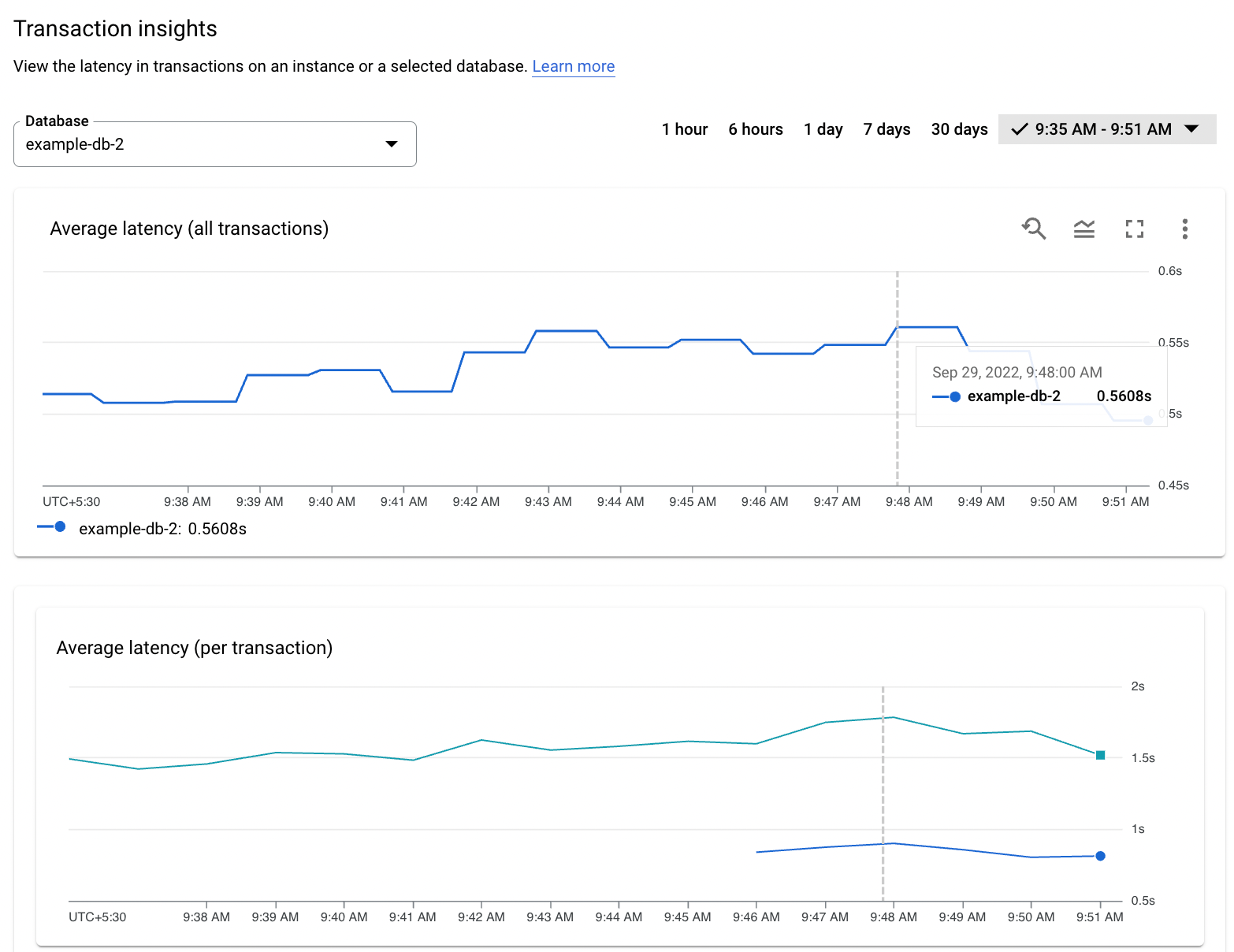
Analizzare i dati delle transazioni
Puoi visualizzare e analizzare i dati di ogni transazione nella tabella sotto i grafici. La tabella mostra i dati delle metriche delle tabelle di sistema SPANNER_SYS.TXN_STATS nelle seguenti colonne:
- Impronta: l'hash del tag transazione, se esistente. In caso contrario, l'hash viene calcolato in base alle operazioni coinvolte nella transazione. Il valore è un link che rimanda alla pagina Dettagli transazione.
- Tag transazione: il tag transazione facoltativo
per la transazione. I dati statistici per più transazioni con la stessa stringa
di tag vengono raggruppati in una singola riga con l'etichetta
TRANSACTION_TAGcorrispondente alla stringa di tag. - Tabelle interessate: le tabelle interessate dalla transazione.
- Lettura Table.column: le colonne da cui la transazione ha letto.
- Table.column Written: le colonne in cui è stata scritta la transazione.
- Latenza media (secondi): i secondi medi necessari per eseguire la transazione. Per impostazione predefinita, la tabella è ordinata in base a questa colonna in ordine decrescente.
Per correlare i dati del grafico Latenza media (per transazione) con i dati della tabella, seleziona una linea nel grafico. La riga corrispondente nella tabella viene evidenziata.
Per filtrare i dati nella tabella:
Fai clic su accanto a Filtro.
Seleziona una proprietà, un operatore e specifica un valore.
La tabella mostra i dati corrispondenti al filtro.
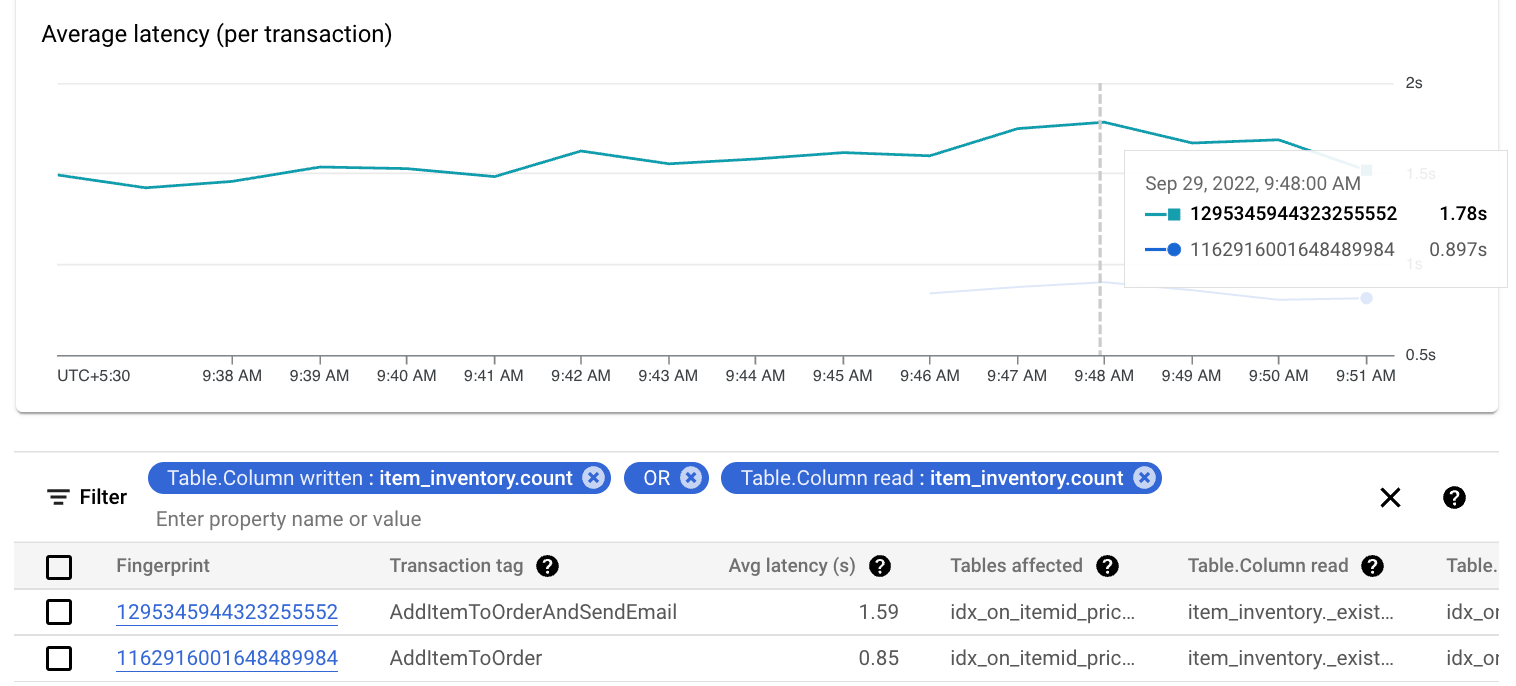
Visualizzare informazioni dettagliate su una transazione
Per visualizzare informazioni dettagliate su una transazione, ad esempio quella che mostra la latenza più elevata, fai clic sul link Impronta nella riga corrispondente della tabella.
Viene visualizzata la pagina Dettagli transazione. Oltre alla tabella dei dettagli nella parte superiore, mostra le seguenti informazioni:
Una barra che mostra i valori numerici per ciascuna di queste metriche:
- Byte medi: il numero medio di byte scritti dalla transazione.
- Latenza media: i secondi medi impiegati dalla prima operazione della transazione per il commit o l'interruzione.
- Latenza media di commit: i secondi medi necessari per eseguire l'operazione di commit.
- Numero totale di tentativi: il numero totale di tentativi di transazione.
- Conteggio totale degli annullamenti: il numero totale di tentativi di transazione annullati, inclusi quelli annullati prima di chiamare il metodo di commit della transazione.
Grafici che mostrano questi valori.
Inoltre, il grafico Partecipanti medi mostra il numero medio di partecipanti in ogni tentativo di commit.
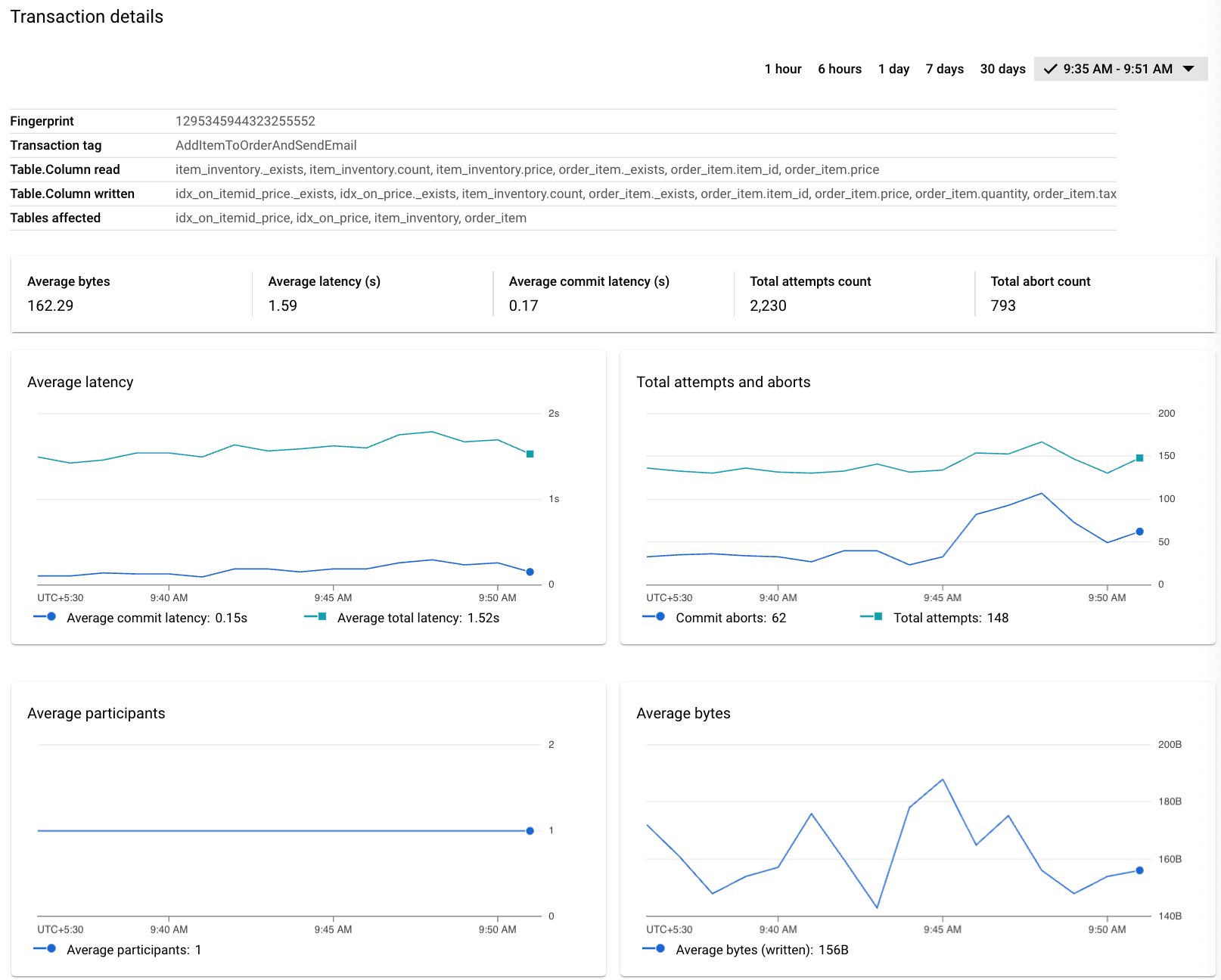
Verifica se la forma della transazione può essere ottimizzata per ridurre le latenze. Valuta la possibilità di applicare le pratiche consigliate per ridurre il conflitto dei blocchi.

